- Auteur Lauren Nevill [email protected].
- Public 2024-01-11 01:05.
- Laatst gewijzigd 2025-01-23 15:16.
Stel je voor dat de standaardafbeeldingen van pictogrammen in het systeem hun eentonigheid en saai ontwerp al beu zijn, maar gelukkig hebben de makers van Windows het geprobeerd en hebben ze je de mogelijkheid gegeven om ze te veranderen. Hoe je dit doet, leer je in dit artikel.

instructies:
Stap 1
De standaard set pictogrammen voor het Windows-systeem is niet erg uitgebreid en beperkt zich tot saaie afbeeldingen van mappen en soms snelkoppelingen van geïnstalleerde programma's. Laten we uw bureaublad gevarieerder maken en nieuwe afbeeldingen van mappen en pictogrammen in het algemeen installeren.
Laten we eens kijken naar een manier om de mapafbeelding te wijzigen.
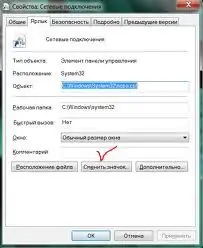
Stap 2
Om het uiterlijk van het pictogram te wijzigen, moet u de volgende bewerkingen uitvoeren: selecteer de gewenste map, klik er met de rechtermuisknop op, selecteer het tabblad Eigenschappen in het contextmenu helemaal onderaan, klik erop, het venster met mapinstellingen wordt vooraan geopend van jou. Ga naar het tabblad Instellingen, er verscheen een venster voor het instellen van mapeigenschappen voor ons, onderaan zie je de mapafbeeldingen en aan de linkerkant is er een inscriptie Change Icon, eenmaal op de knop klikken en een venster met een uitgebreide set van afbeeldingen voor de map wordt geopend, selecteer de afbeelding die u leuk vindt, klik op OK, bevestig de wijziging met de knop Toepassen en voordat u een nieuw soort map heeft.
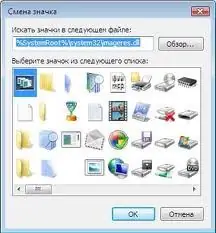
Stap 3
Het wijzigen van de bureaubladpictogrammen gebeurt volgens hetzelfde algoritme. Bij het wijzigen van de pictogrammen van geïnstalleerde programma's proberen softwarefabrikanten verschillende soorten standaardpictogrammen te leveren. Ze zijn te vinden op het tabblad Icooneigenschappen en dienovereenkomstig Icoon wijzigen, waar de keuze aan pictogrammen minder uitgebreid is en beperkt is tot de vooraf gedefinieerde pictogrammen met de programma-afbeelding.
Ook is er op internet een uitgebreide set afbeeldingen van mappen en snelkoppelingen.






